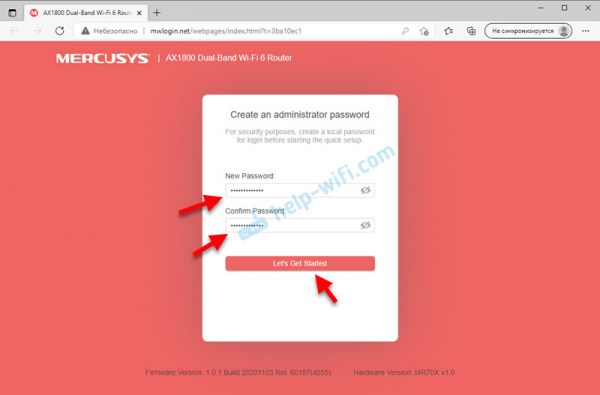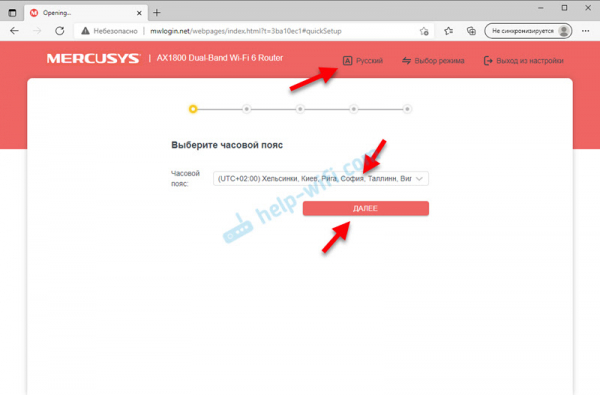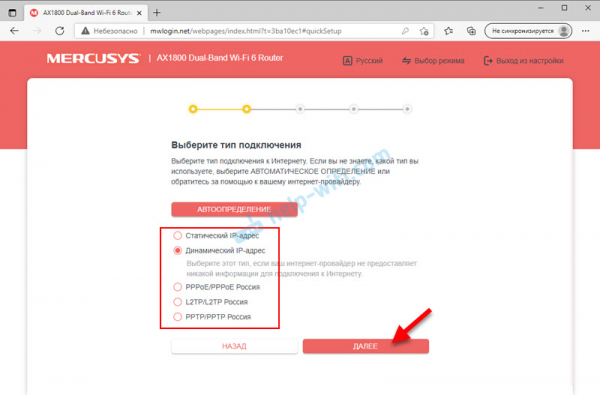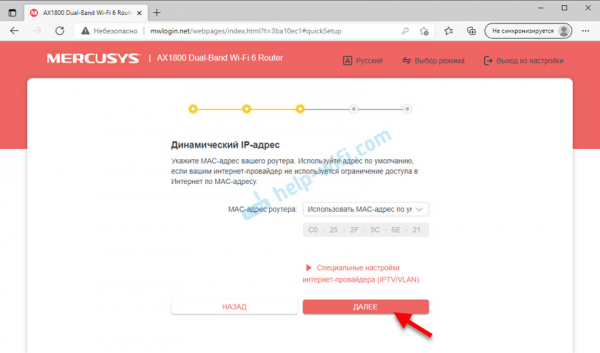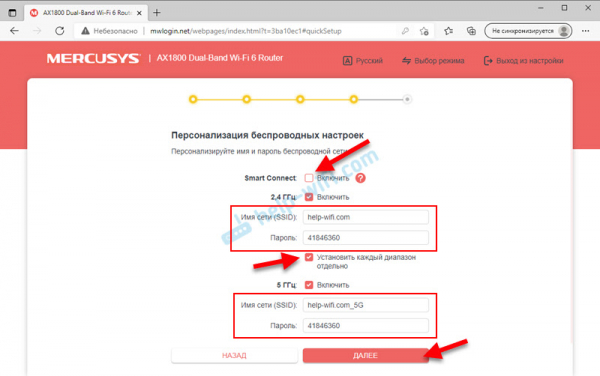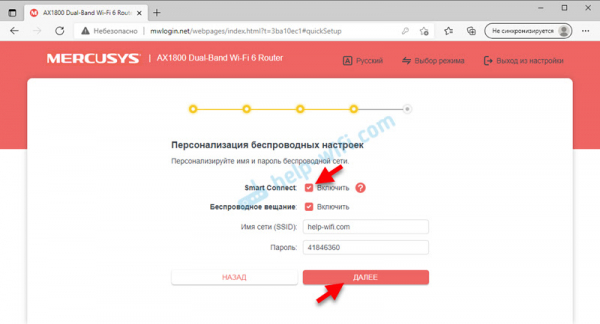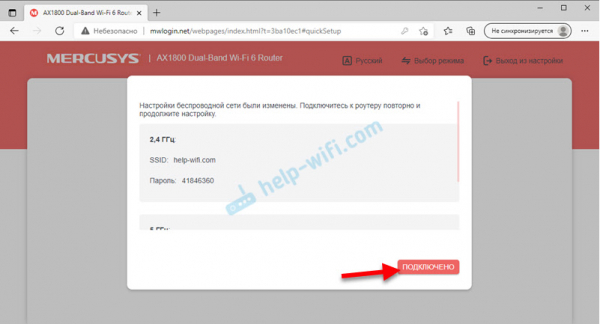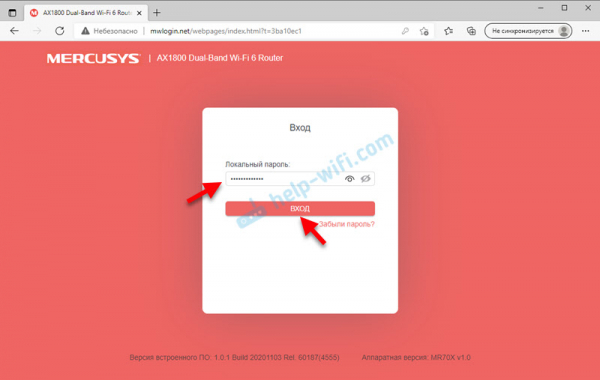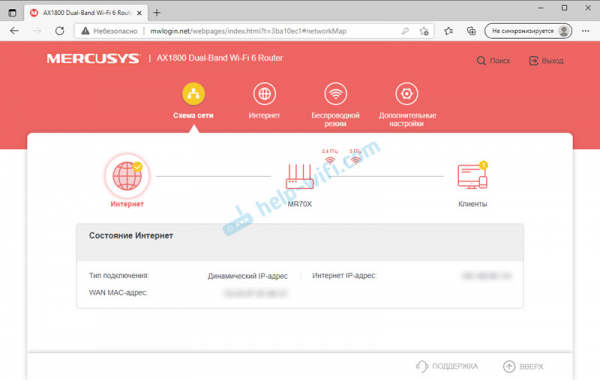Mercusys MR70X — это недорогой маршрутизатор с поддержкой Wi-Fi 6 и хорошей производительностью. В этой статье мы познакомим вас с этим маршрутизатором и рассмотрим его технические характеристики, особенности и внешний вид. Кроме того, для тех из вас, кто уже приобрел MR70X, мы подробно объясним, как его подключить и настроить. Если у вас есть вопросы по маршрутизатору или его настройке, пожалуйста, оставьте их в комментариях. Мы будем рады услышать ваши мысли.
Технические характеристики Mercusys MR70X включают поддержку нового стандарта Wi-Fi 6 (802.11ax), который обеспечивает скорость беспроводной связи до 574 Мбит/с в диапазоне 2,4 ГГц и 1201 Мбит/с в диапазоне 5 ГГц. Wi-Fi 6 — это не только скорость, но и большая пропускная способность.
Благодаря новому стандарту и поддержке технологий MU-MIMO и OFDMA можно добиться более высокой пропускной способности беспроводных сетей. Маршрутизатор может одновременно взаимодействовать с несколькими устройствами. Это увеличивает количество активных устройств, которые могут быть подключены одновременно, и повышает стабильность беспроводного соединения. Также поддерживается новейший стандарт шифрования WPA3.
Четыре антенны с высоким коэффициентом усиления (5 дБи) обеспечивают надежное покрытие на обширной территории. Также поддерживается функция Beamforming. Эта функция обеспечивает более сильный и стабильный сигнал, направляя его в сторону подключенного устройства. Ошейник BSS также помогает минимизировать помехи от других сетей.
Порты WAN и LAN поддерживают скорость до 1 Гбит/с. Это означает, что вы можете легко перейти на тариф со скоростью до 1 000 Мбит/с. Или создайте гигабитную проводную сеть на месте.
Также
- Поддержка технологии TWT (Target Wake Time). Снижает энергопотребление мобильных и IoT-устройств.
- Поддержка Smart Connect. Маршрутизатор выбирает наиболее подходящий диапазон для каждого подключенного устройства. объединяет две сети Wi-Fi (разных диапазонов) в одну (одно имя сети).
- Существует режим точки доступа. Вы можете подключить кабель от другого маршрутизатора или модема к Mercusys MR70X, и он преобразует ваше проводное соединение в беспроводную сеть.
- Надежная сетевая безопасность с поддержкой WPA3, защита от атак методом перебора, Forward Secrecy и 128-битное шифрование.
- Родительский контроль можно использовать для защиты детей от вредоносных веб-сайтов и ограничения времени подключения.
- Поддержка гостевых сетей Wi-Fi.
- Функция QoS — это функция, которая определяет приоритеты определенных устройств для повышения скорости и производительности соединения.
- Поддержка IPTV (IGMP Proxy/Snooping, мостовое соединение и маркировка VLAN).
- Поддержка IPv6.
- VPN. создавайте безопасные VPN-соединения с помощью OpenVPN или PPTP.
- Простой и интуитивно понятный веб-интерфейс, доступный на украинском и русском языках.
Ссылка на страницу этой модели на сайте Mercusys: https://www.mercusys.com/ru-ua/product/details/mr70x, где вы найдете описание маршрутизатора и интересную инфографику, а также Вы можете познакомиться с веб-интерфейсом, используя эмулятор (во вкладке «Поддержка»).
Внешний вид
Mercury MR70X поставляется в большой комплектации. Он выполнен в стиле Mercury (красный и черный цвета). Пакет содержит всю необходимую информацию о маршрутизаторе.

В комплект поставки входят маршрутизатор, адаптер питания, шнур питания и руководство пользователя. Все надежно упаковано. Глянцевая часть роутера закрыта пленкой.

Сам маршрутизатор имеет средний размер. Роутер полностью черный. Часть передней панели выполнена из матового пластика с вентиляционными отверстиями, другая часть — из глянцевого пластика, который, естественно, будет пачкаться и царапаться. На нем также есть логотип Mercury. Мне очень нравится внешний вид этого продукта. Дизайн ненавязчивый, в нем нет ничего лишнего.

Единственные индикаторы находятся на передней панели. Они светятся разными цветами в зависимости от режима работы маршрутизатора.

Четыре антенны установлены по бокам и сзади. Они не снимаются, но могут поворачиваться и складываться. В этой модели нет отверстий, позволяющих повесить маршрутизатор на стену, поэтому она предназначена только для переноски маршрутизатора.

Все порты и кнопки расположены на задней панели. В частности, имеется одна кнопка RESET/WPS, один порт WAN (выделен белым цветом), четыре порта LAN и один разъем питания.

На нижней части находится наклейка с заводской информацией (имя сети, пароль, MAC-адрес и серийный номер) и отверстие для охлаждения платы маршрутизатора.

Здесь нет вопросов о внешнем виде или комплекции. Конечно, пластик может быть не такого хорошего качества, как у некоторых более дорогих моделей, а аппаратное обеспечение бюджетное, но для маршрутизатора с поддержкой Wi-Fi 6 это довольно производительный продукт всего за 50 долларов. Мы не знаем, что бы еще добавить. Это хороший маршрутизатор за свою цену. Что касается надежности и полевых испытаний, то на это нужно время. Поскольку это новая модель, отзывов пока не так много. Кроме того, в настоящее время Mercury активно работает над улучшением и доработкой своего программного обеспечения (прошивки).
Настройка Mercusys MR70X
Я решил создать пошаговую инструкцию по настройке. Здесь вы найдете настройку с помощью мастера быстрой настройки. Давайте сделаем это!
- Подключим адаптер питания к Mercusys MR70X и включим его в розетку: к порту WAN (белый) подключите Интернет (прямой кабель от провайдера, модем или оптический терминал).

- Подключите устройство, которое вы собираетесь настроить, к маршрутизатору. Идеальным вариантом будет ноутбук или ПК. Если возможно, подключите его с помощью кабеля.

Если подключение по кабелю невозможно, например, ноутбук не имеет порта LAN, можно подключиться по Wi-Fi. Установленные на заводе имя сети Wi-Fi и пароль (пароль беспроводной сети) можно найти на наклейке на нижней части маршрутизатора.
- На устройстве, подключенном к маршрутизатору, откройте браузер (предпочтительно стандартный), введите mwlogin.net в адресной строке и нажмите Enter.

Если конфигурация не открывается, обратитесь к этой статье.
- Mercusys MR70X попросит вас установить пароль администратора. Этот пароль необходим для защиты настроек маршрутизатора (веб-интерфейс). Придумайте пароль и введите его дважды в настройках маршрутизатора (как показано на скриншоте ниже). Убедитесь, что вы не забыли этот пароль. Вам нужно будет ввести этот пароль при следующем входе в настройки маршрутизатора.

- На следующем этапе вы измените язык веб-интерфейса и установите часовой пояс.

- Выберите тип подключения к Интернету. Как узнать, какой у меня тип? Пожалуйста, свяжитесь с вашим интернет-провайдером или обратитесь к документации (соглашение о подключении к интернету): для PPPoE вам потребуется имя пользователя и пароль; для PPTP или L2TP вам потребуется имя пользователя, пароль и адрес сервера. Вся эта информация будет предоставлена вашим интернет-провайдером. Поскольку у меня динамический IP, мне не нужно вводить никаких дополнительных данных.

- Кроме того, если у вас динамический IP, следующим шагом будет клонирование MAC-адреса вашим маршрутизатором, или вы можете ввести его вручную. Это необходимо только в том случае, если провайдер привязывает вас по MAC-адресу. Если нет, оставьте значение «Использовать MAC-адрес по умолчанию» и нажмите «Далее». В этом случае мы рекомендуем узнать MAC-адрес WAN вашего маршрутизатора у вашего провайдера. Вы можете сделать это либо через службу поддержки по телефону, либо через веб-сайт Личного кабинета.

- Настройка сети Wi-Fi с помощью Mercatus MR70X. Здесь мы постарались сделать все как можно проще и понятнее. Вам нужно будет изменить сетевое имя и пароль. Если вы хотите иметь две сети Wi-Fi с разными именами (одну для диапазона 2,4 ГГц и одну отдельно для диапазона 5 ГГц), вам нужно отключить Smart Connect и поставить галочку напротив пункта «Настроить каждый диапазон отдельно».

Если вы хотите использовать одну сеть, а маршрутизатор будет выбирать оптимальный диапазон для каждого устройства, вам следует включить Smart Connect и изменить имя сети и пароль.

- Маршрутизатор попросит вас заново подключиться к сети Wi-Fi (с новым именем и паролем). Это необходимо, если вы изначально подключили и настроили маршрутизатор с помощью Wi-Fi. После подключения нажмите кнопку «Подключено».

- После проверки интернет-соединения, если все в порядке, маршрутизатор попросит вас ввести пароль локального администратора для входа в веб-интерфейс.

- Откроется веб-интерфейс, и вы сможете изменить другие настройки по мере необходимости. Например, вы можете настроить параметры IPTV, обновить прошивку, изменить параметры подключения к Интернету или изменить параметры сети Wi-Fi (имя, пароль).

Есть отдельная вкладка для настроек подключения к Интернету и другая вкладка для настроек сети Wi-Fi. Все дополнительные настройки можно найти в разделе «Дополнительные настройки».
Вам также понадобятся инструкции по сбросу настроек. Это необходимо на случай, если что-то пойдет не так, и вы захотите повторить настройку, или если вы забыли пароль администратора.